Όταν μιλάμε για μια εφαρμογή Instant Messaging γιακινητές συσκευές, δύο από τις πρώτες εφαρμογές που μας απασχολούν είναι το WhatsApp και το eBuddy Messenger - δύο από τις πιο δημοφιλείς εφαρμογές IM εκεί έξω, με εξαιρετικά διακριτικά χαρακτηριστικά. Το WhatsApp υποστηρίζεται σε πολλές πλατφόρμες για κινητά και σας επιτρέπει να στέλνετε εγγεγραμμένο ήχο στον παραλήπτη, εν κινήσει. Περιορισμός? Κοινοποιεί την εφαρμογή μόνο στην εφαρμογή. Αυτό είναι όπου eBuddy βήματα με την πολλαπλή υποστήριξη πελάτη IM σε πολλαπλές πλατφόρμες. Δεν υπάρχει υποστήριξη ήχου, ακόμα κι αν αγοράζετε την έκδοση Pro. Αναφέραμε ότι η WhatsApp, ενώ είναι δωρεάν στο Android, είναι μια εφαρμογή που έχει πληρωθεί στην iOS. Ειλικρινά, το eBuddy δεν έχει τίποτα ιδιαίτερο να προσφέρει, εκτός αν αγοράσετε την επαγγελματική έκδοση.
Εισαγω Πάλρινγκο! Ένας αγγελιοφόρος πολλαπλών πλατφορμών με υποστήριξη γιαπολλαπλούς πελάτες IM και ένα premium καθώς και δωρεάν έκδοση, όπου η ελεύθερη παραλλαγή δεν απογοητεύει. Ακόμα καλύτερα, η εφαρμογή σάς επιτρέπει να στέλνετε εγγεγραμμένο ήχο μαζί με τις συνήθεις εικόνες σε οποιονδήποτε παραλήπτη σε οποιονδήποτε πελάτη IM. Ένα από τα βασικά χαρακτηριστικά αυτής της εφαρμογής είναι η ομαδική συζήτηση βάσει τοποθεσίας. Μπορείτε να δημιουργήσετε μια ομάδα ή να ενώσετε εκείνες που εντοπίστηκαν κοντά στην τοποθεσία σας ή αν επιλέξετε, οποιαδήποτε ομάδα εκτός των παραμέτρων τοποθεσίας σας.
Αν και η εφαρμογή είναι διαθέσιμη για PC και Mac, θα εξετάσουμε μόνο τις παραλλαγές iOS και Android της εφαρμογής.
Για να ξεκινήσετε, θα πρέπει να δημιουργήσετε έναν λογαριασμόμε το Palringo πριν χρησιμοποιήσετε τους πελάτες IM. Μόλις δημιουργήσετε το λογαριασμό σας, μπορείτε απλά να προσθέσετε ένα λογαριασμό για τον πελάτη που θέλετε να χρησιμοποιήσετε. Φυσικά, μπορείτε να χρησιμοποιήσετε πολλαπλούς πελάτες ταυτόχρονα.
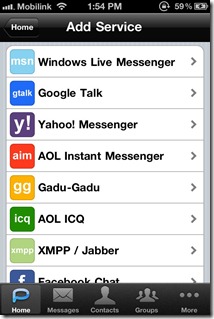
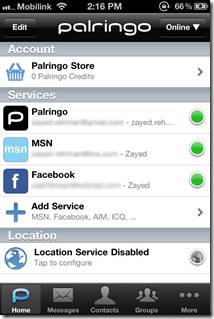
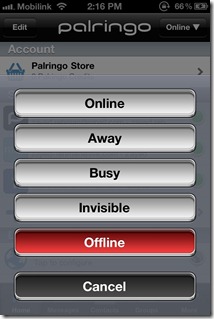
Όπως μπορείτε να δείτε, υπάρχει ένας εκτεταμένος κατάλογοςπελάτες που υποστηρίζει η εφαρμογή. Από το MSN και το Facebook Messenger, στο ICQ και στο AOL, το Palringo καλύπτεται πλήρως. Όλες οι υπηρεσίες που έχετε προσθέσει θα εμφανίζονται στην κύρια οθόνη της εφαρμογής μαζί με την κατάστασή σας σε κάθε μία από αυτές. Για να προσθέσετε μια νέα υπηρεσία στην έκδοση iOS της εφαρμογής, πατήστε Επεξεργασία και στη συνέχεια το + κουμπί. Όσο για το Android, χτυπήστε Μενού > Προσθήκη υπηρεσίας.
Για να ρυθμίσετε την κατάστασή σας, πατήστε απλώς μια υπηρεσία(client) και θα εμφανιστεί αμέσως μια λίστα με τις καταστάσεις από τις οποίες μπορείτε να επιλέξετε. Για να αποσυνδεθείτε από όλες τις υπηρεσίες σας ταυτόχρονα, απλώς αποσυνδεθείτε από το Palringo αντί να μεταβείτε σε μια υπηρεσία κάθε φορά.
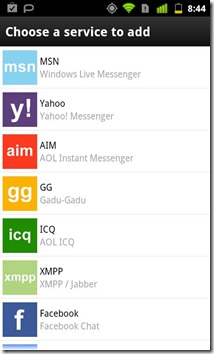

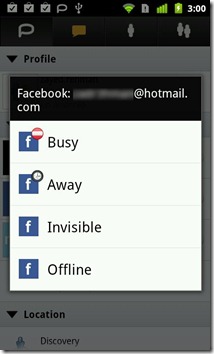
Πριν προχωρήσουμε στο συνηθισμένο μήνυμα-πελάτη IMυποστήριξη και πώς λειτουργεί, ας πάμε μέσω των μηνυμάτων που βασίζονται στην τοποθεσία της εφαρμογής. Βασικά, η λειτουργία σάς επιτρέπει να ανακαλύψετε ή να δημιουργήσετε ομάδες ανάλογα με την τοποθεσία σας. Η δοκιμή σε μια iOS και μια συσκευή Android έδωσε κάπως διαφορετικά αποτελέσματα.
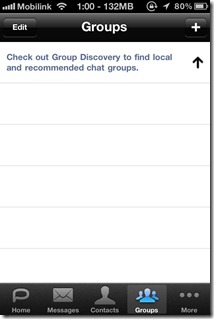
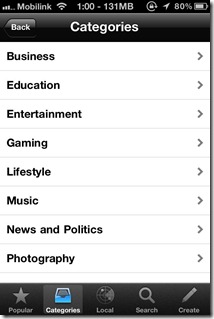
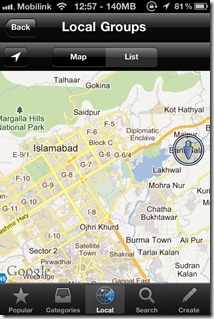
Τώρα, οι ομάδες μπορούν να προστεθούν μέσω κατηγοριών,τοποθεσία ή μπορείτε απλά να τις αναζητήσετε με βάση το όνομα. Όσο για την εύρεση ομάδων μέσω τοποθεσίας, η εφαρμογή Android μας επέτρεψε να ψάξουμε ανά στρώματα, δηλαδή ομάδες και χρήστες. Δεν βρήκαμε μια τέτοια επιλογή στην έκδοση iOS, όπου η Discovery περιοριζόταν μόνο σε ομάδες. Σας κάνει να αναρωτιέστε γιατί η έκδοση iOS δεν περιλαμβάνει την άλλη επιλογή, όπου και οι δύο παραλλαγές της εφαρμογής υποστήριξης Παρακολούθηση τοποθεσίας.
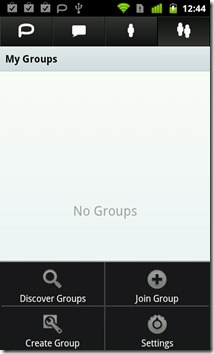
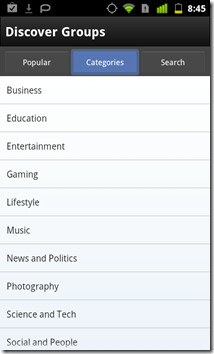

Τα στιγμιότυπα οθόνης που ακολουθούν δείχνουν πώς ακριβώς τοοι ομάδες εμφανίζονται αναδρομικά σε iOS και Android. Για να αποχωρήσετε από μια ομάδα, απλά σπρώξτε το αριστερό στο iOS ή αν βρίσκεστε στο Android, κρατήστε πατημένο μια ομάδα για να εμφανίσετε τις σχετικές επιλογές. Έχετε επίσης τη δυνατότητα να απενεργοποιήσετε τυχόν ειδοποιήσεις που προέρχονται από μια ομάδα στην οποία έχετε ενώσει, λίγο σαν στο Google+ Messenger.
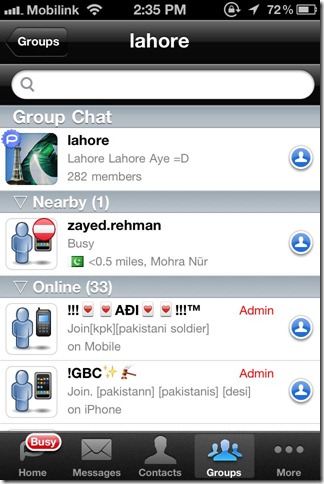

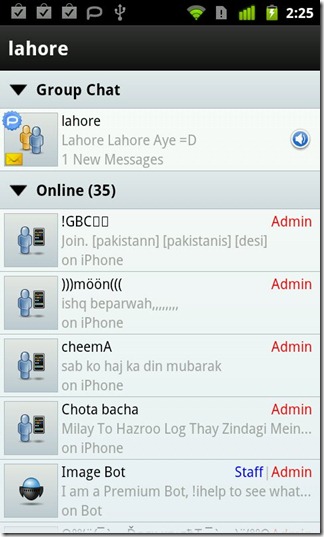
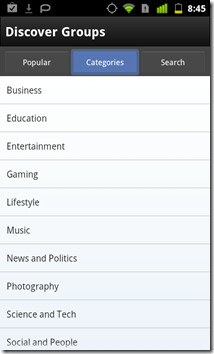
Προχωρώντας στο bit IM clients, τα μηνύματαη διασύνδεση και οι επιλογές είναι αρκετά κηλίδες. Όπως αναφέρθηκε προηγουμένως, ένα από τα καλύτερα χαρακτηριστικά είναι η υποστήριξη ήχου. Αγγίξτε το εικονίδιο στην επάνω δεξιά γωνία της οθόνης και θα σας δοθούν επιλογές για την εγγραφή και την αποστολή ήχου, την αποστολή υπαρχουσών εικόνων από τη συλλογή ή τη λήψη νέων από την εφαρμογή.
Για να ξεκινήσετε την ανταλλαγή μηνυμάτων, επιλέξτε μια επαφή και μόλις ξεκινήσει μια συζήτηση, μπορείτε να την βρείτε στο Μηνύματα αυτί. Εδώ μπορείτε επίσης να επιλέξετε να διαγράψετε μια συνομιλία πατώντας το αριστερό, εάν βρίσκεστε στο iOS, ή πατώντας παρατεταμένα τη συζήτηση στο Android και επιλέγοντας τη σχετική επιλογή από αυτές που εμφανίζονται.
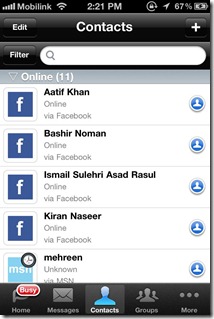
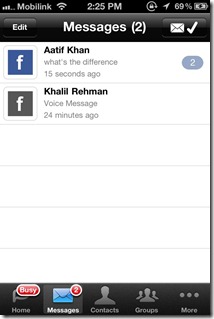
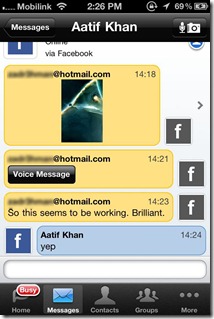
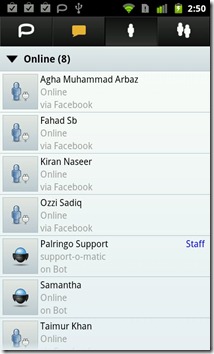
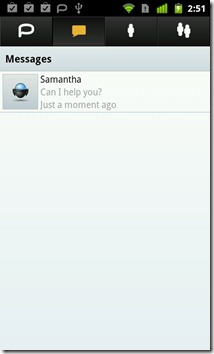
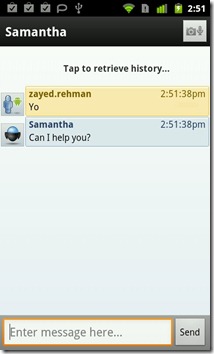
Για περισσότερες πληροφορίες και ερωτήματα σχετικά με την υποστήριξη συσκευών, επισκεφθείτε την επίσημη ιστοσελίδα του Palringo.





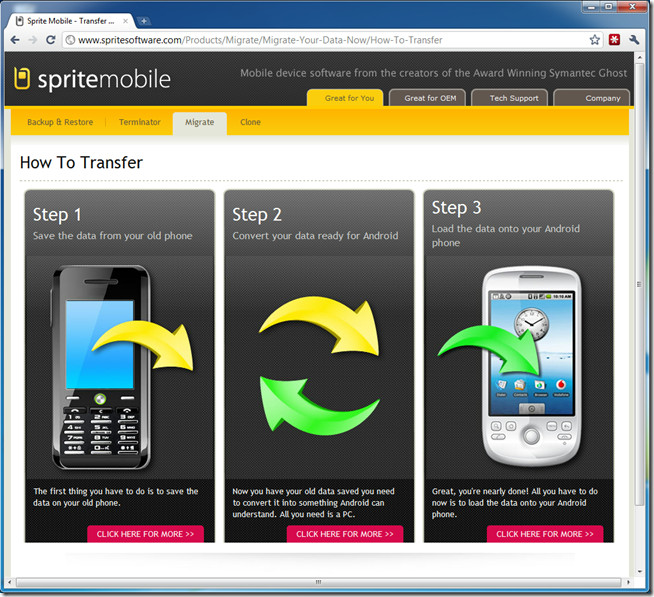
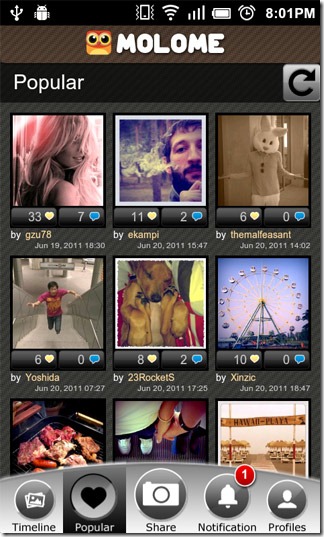



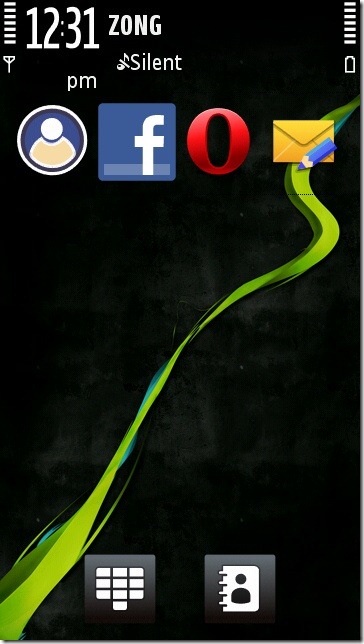

Σχόλια